Библиотека сайта rus-linux.net
Используйте byobu для расширения возможностей окна вашего терминала
Оригинал: "Use byobu for extended features in your terminal window"Автор: Jack Wallen
Дата публикации: November 16, 2010
Перевод: Н.Ромоданов
Дата перевода: ноябрь 2010 г.
Японский термин "byobu" (произносится "йобы", прим.ред.) означает декоративную ширму, состоящую из нескольких панелей, которая служит в качестве комнатной перегородки. Вы, наверное, видели такие повсюду. Когда речь идет о Linux, то byobu - это небольшая программа, которую можно использовать в стандартном окне терминала с тем, чтобы расширить его функциональность.
Byobu представляет собой скрипт-обвертку (wrapper script), с помощью которого приложение GNU Screen запускается в соответствие с конфигурацией, заданной в byobu. Пользователь увидит полосу вдоль нижнего края окна терминала, в которой в режиме реального времени отражается состояние различных процессов. Давайте рассмотрим этот удобный инструмент и посмотрим, что он может делать.
Установка
Поскольку это консольный инструмент, я покажу вам, как его установить из командной строки. Вот как это делается:
- Откройте окно терминала.
- Выполните команду
sudo apt-get install byobu(для Ubuntu) илиyum install byobu(для Fedora). ПРИМЕЧАНИЕ: В Fedora вам сначала придется выполнить командуsuс тем, получить привилегии пользователя root. - Установите все зависимости, которые могут потребоваться.
После завершения установки, вы готовы приступить к использованию byobu.
Использование
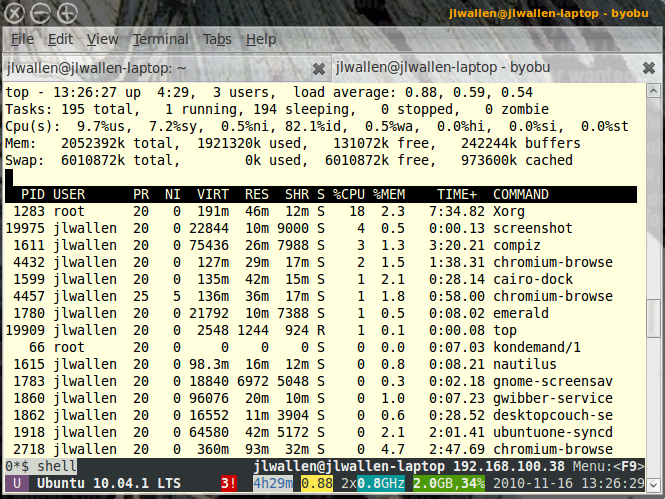
Рис.1. Экран терминала с работающей программой byobu
Для использования byobu просто в командной строке введите команду byobu. После этого вы увидите, что в нижней части вашего терминала появится небольшая полоска (см. рис.1).
На рис.1 показана команда top, работающая в терминале, и видно, что результат ее работы отделен от той порции данных, что выдает byubu. Если вы остановите команду top, то останетесь с пустым окном терминала, за исключением промпта bash, который будет показан в той части экрана, который используется byobu.
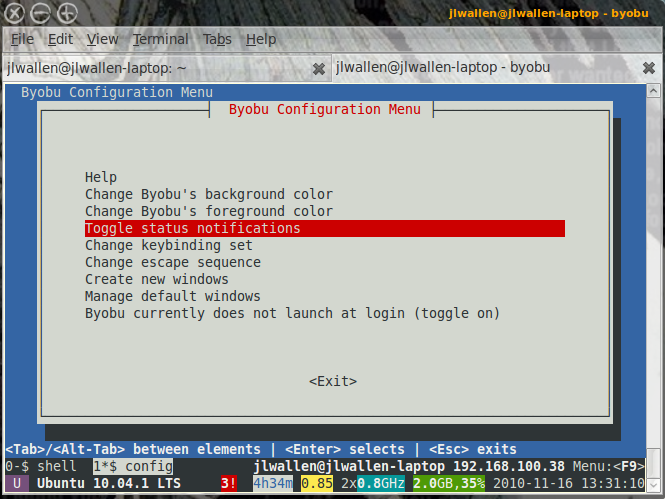
Рис.2. Конфигурационное окно byobu
Интерфейс byobu можно изменять в режиме реального времени и вы можете видеть информацию, не зависящую от числа систем или мониторов, используемых вами. В файле ~/.byobu/status вы можете указать то, что должна показывать byobu, либо вы можете во время работы пакета byobu просто нажать клавишу F9. После того, как вы нажмете F9, вы увидите конфигурационное окно byobu (см. рис.2). В этом окне вы можете настроить ряд параметров. Чтобы включить (или отключить) уведомление, которое вам нужно, вам потребуется с помощью клавиш со стрелками перейти к варианту Toggle (Изменить), а затем нажать Enter. После того, как это сделаете, вы увидите простое окно, в котором перечислены все варианты уведомлений, допустимые в byobu. Передвигайтесь по списку с помощью клавиш со стрелками, а затем нажимайте клавишу пробела с тем, чтобы включить (или отключить) выбранный вами текущий вариант. После завершения выбора, используйте клавишу Tab для того, чтобы перейти к "кнопке" Apply ("Применить") и сохранить изменения. Изменения произойдут сразу, как только вы нажмите кнопку Apply ("Применить").
В главном окне конфигурации можно также изменить ряд таких настроек, как цвет сообщения и фона, задать "горячие" клавиши, определить управляющие последовательности и многое другое. Вы даже можете добавить новые оболочки (которые похожи на вкладки). Как только вы добавляете новые оболочки, вы можете передвигаться по ним с помощью клавиш F2 (движение назад) и F3 (движение вперед). Можно задать любое количество оболочек.
Заключение
Приложение byobu является очень хорошим способом добавления расширенной функциональности к стандартному окну терминала. Если вы хотите немного большего от стандартной оболочки Linux, то byobu будет именно тем, что вам нужно.
